Por supuesto, cada producto tiende a romperse. El micrófono no es una excepción. Pero el hecho de que haya problemas no significa la muerte. Por supuesto, hay formas de ayudar a reconfigurar el dispositivo. Por lo tanto, en este artículo analizaremos las principales causas de defectos y también consideraremos opciones para las cuales puede configurar el equipo.

¿Por qué el micrófono no funciona en discordia?
Hay varios matices sobre este tema. Por lo tanto, en una situación separada, pueden ser inherentes diferentes fuentes de mal funcionamiento. En consecuencia, para comprender con mayor precisión toda la esencia, se recomienda considerar cada caso por separado.
Discord no ve el microfono
Por supuesto, las causas mismas dependen directamente de las características individuales que el sistema considera, sin embargo, lo más común es silenciar el micrófono. Por lo tanto, se debe seguir el siguiente procedimiento:
- Primero debe verificar la conexión del equipo externo directamente a la unidad del sistema de su computadora personal.
- A continuación, puede revisar cuidadosamente la configuración del sistema de sonido. Como en esta etapa se puede detectar que el dispositivo solo está completamente desconectado.
- Por lo tanto, verificar la operabilidad de su propia tarjeta de sonido y controladores tampoco hace daño. Si la versión anterior está instalada, se recomienda encarecidamente actualizarla. Sin embargo, para aclarar la información, debe ir al administrador de dispositivos, que se encuentra directamente en su computadora personal. A continuación, debe buscar el icono del micrófono y hacer clic en él una vez. Aquí es donde puede obtener todas las cosas posibles sobre el controlador. Si aún necesita actualizar, debe descargar el controlador de Internet o, si es posible, realizar una actualización automática.
AYUDA Además, no olvide que la aplicación puede quedar desactualizada. En realidad, debe actualizarse periódicamente en el futuro.
Por lo tanto, no hay nada complicado aquí, solo es importante asegurarse de que el trabajo de cada mecanismo se ejecute completamente. Como la mayoría de las veces surgen problemas debido al hecho de que uno de los elementos no realiza sus funciones de manera confiable.
El micrófono funciona, pero no puedes escuchar la discordia.
Y este problema, por supuesto, está asociado con la configuración interna del messenger. Es decir, que la corrección de la situación se hará de manera diferente. Es decir, es necesario cumplir con los puntos que se describen a continuación:
- En primer lugar, se inicia la aplicación. Luego debe ir a la sección que representa la configuración del usuario.
- Y luego todo es simple: debe hacer clic en la pestaña debajo del nombre "voz y video". Una lista de nombres de dispositivos estará disponible. Deberá tener en cuenta el que es suyo: un micrófono conectado previamente.
- Entonces tienes que trabajar con el control deslizante. Si está en el rango de 10 por ciento a 15, es posible aumentar el indicador a 50 o 60.
- En el modo de entrada, es conveniente establecer la "activación presionando" y especificar los parámetros más mínimos. En conclusión, aún puede experimentar con la configuración y encontrar la solución ideal para usted, en la que se escuchará el sonido incluso en la aplicación gratuita para la comunicación. Pero aquí de nuevo: primero aún debe asegurarse de que el micrófono esté funcionando.
Si nada de lo anterior ayuda, sin duda tendrá que ponerse en contacto con un centro de servicio donde podrá averiguar el origen del problema y descubrir cómo solucionarlo.
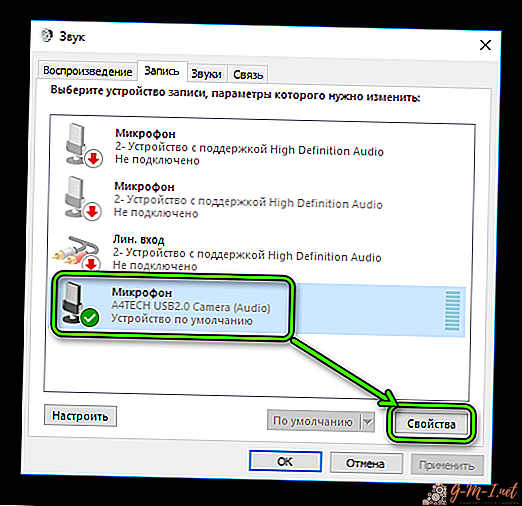
Cómo configurar un micrófono en discordia
Una vez que se solucionan los problemas y el equipo está listo para hacer su trabajo al máximo, puede continuar con la configuración, que también depende del dispositivo principal: una computadora personal o una computadora portátil.
Discord cómo encender el micrófono
Por lo tanto, para activar el producto y lograr el resultado, deberá realizar el siguiente algoritmo de acciones presentado, que implica la configuración del programa:
- Primero necesitas ejecutar la aplicación. En la línea donde se encuentra el nombre de usuario, se muestra un icono, que debe presionarse una vez.
- A continuación, se muestra la ventana de configuración, en la que debe seleccionar la sección "voz y video". Estará disponible dos opciones "volumen de micrófono" y "volumen de sonido". El primero de ellos es el dispositivo de entrada. En cuanto al segundo, este es su efecto en la reproducción de mensajes de voz que envía el interlocutor.
- Por lo tanto, con el control deslizante, puede traducir los parámetros de sonido en cualquier dirección: para hacerlos más silenciosos y más fuertes.
- Ahora pase a la sección del dispositivo de entrada. Es él quien muestra el micrófono. Por lo tanto, también se proporciona una búsqueda automática de todas las opciones posibles. Con él, el propietario puede elegir el más preferible de ellos e interactuar aún más con él. No te olvides de la "conclusión". Esta categoría incluye no solo altavoces, sino también auriculares, respectivamente.
- La función de pulsar para hablar es responsable de retrasar la activación de las teclas de acceso rápido. Cuando configura el control deslizante al máximo, su voz se escuchará solo después de dos segundos de presionar el botón.
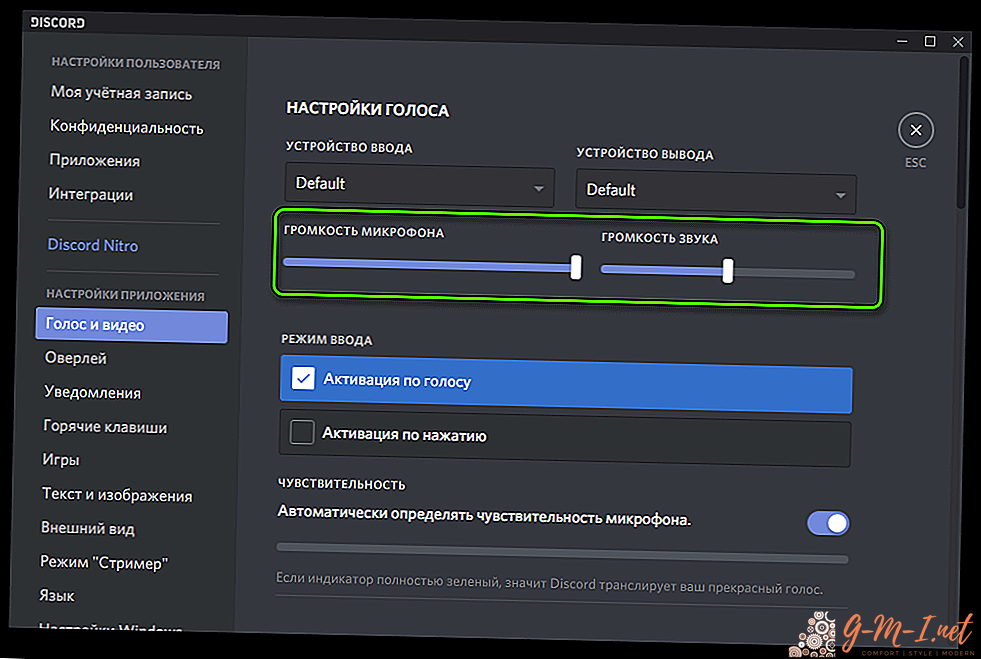
Cómo encender el micrófono en la discordia en una computadora portátil
Este manual será útil para usuarios de Windows 7. Entonces, directamente a la ejecución:
- En la esquina inferior derecha, debe encontrar un icono de altavoz especial y hacer clic una vez con el botón derecho del mouse.
- Después de lo cual podrá utilizar una ventana llamada "sonido". Además, puede detectar una imagen de micrófono. Si no está activo, utilice el botón derecho del mouse para hacer clic en la ventana "habilitar".
En realidad, ese es todo el plan, después del cual el equipo debería funcionar.
Si el dispositivo aún no funciona, se recomienda consultar directamente la configuración de la aplicación, y esto se hace a través de la cuenta de usuario. En consecuencia, todos los fraudes son idénticos a los realizados en una computadora personal: la sección de sonido, después de la cual se activa el equipo de salida. Vale la pena entender que en una situación en la que los métodos no ayudan, deberá recurrir a la barra de tareas. Y ya a través de él para autorizar el rendimiento.

Cómo permitir el acceso al micrófono en discordia
Esto es incluso más rápido que la conexión en sí. Solo necesitas:
- Consulte la "configuración del sistema" y luego vaya a "confidencialidad". Entonces la línea "micrófono y cámara" estará disponible para usted, debe hacer clic en ella.
- Por lo tanto, en la ventana resultante, necesitará encontrar dos interruptores. Están en "permitir que las aplicaciones usen el micrófono y la cámara". Como ya puede adivinar, al final vale la pena señalar una respuesta positiva en el puntero. Después de lo cual es importante no olvidarse de guardar los parámetros modificados. Una vez que se cambian, puede proceder con seguridad para verificar los indicadores actualizados y asegurarse de que las manipulaciones se realicen correctamente. Por lo tanto, no hay complejidad en el proceso, por lo que todos pueden manejarlo.
Cómo configurar un micrófono de discordia para que puedas escuchar
Por supuesto, puede configurar la aplicación sin cesar, pero esto no tendrá sentido si el interlocutor no lo escucha. Por lo tanto, para garantizar la funcionalidad garantizada, debe usar el plan:
 Primero, por supuesto, verificamos la configuración del programa. Debe ir a la opción "voz" y luego asegurarse de la conexión.
Primero, por supuesto, verificamos la configuración del programa. Debe ir a la opción "voz" y luego asegurarse de la conexión.- Asegúrese de que no haya una marca de verificación encima de la línea de "activación por voz".
- A continuación, abra la configuración avanzada. Y luego apague la pestaña bajo el nombre "verificación de voz".
- Si su voz se interrumpe durante una conversación, debe prestar atención a la sensibilidad del micrófono. Para esto, generalmente se establece el valor óptimo. En otra situación, puede eliminar completamente la marca sobre la detección automática.
ATENCION Si aún no puede configurar razonablemente la discordia, es posible que deba instalar una versión actualizada. O intente iniciar sesión con la cuenta de administrador. Además, debe asegurarse de que el micrófono funcione. Esto se puede hacer fácilmente con la ayuda de varios otros programas o debido a la configuración de su sistema operativo.

 Primero, por supuesto, verificamos la configuración del programa. Debe ir a la opción "voz" y luego asegurarse de la conexión.
Primero, por supuesto, verificamos la configuración del programa. Debe ir a la opción "voz" y luego asegurarse de la conexión.
Deja Tu Comentario